- มีแอพส่งข้อความโต้ตอบแบบทันทีที่ยอดเยี่ยมมากมาย แต่หนึ่งในแอพที่ใช้บ่อยที่สุดคือ WhatsApp
- แม้ว่าแอปนี้จะพร้อมใช้งานบนแพลตฟอร์มมือถือเป็นส่วนใหญ่ แต่ก็มี WhatsApp เวอร์ชันเว็บ และวันนี้เราจะแสดงวิธีใช้งานให้คุณดู
- เว็บเบราว์เซอร์ของคุณเป็นเครื่องมือที่หลากหลายมาก และสำหรับข่าวสารและคำแนะนำล่าสุด คุณอาจต้องการเยี่ยมชม visit บราวเซอร์ฮับ.
- ต้องการข้อมูลเพิ่มเติมเกี่ยวกับวิธีการใช้ WhatsApp? ตรวจสอบของเรา หน้าเว็บแอป สำหรับรายละเอียดเพิ่มเติม
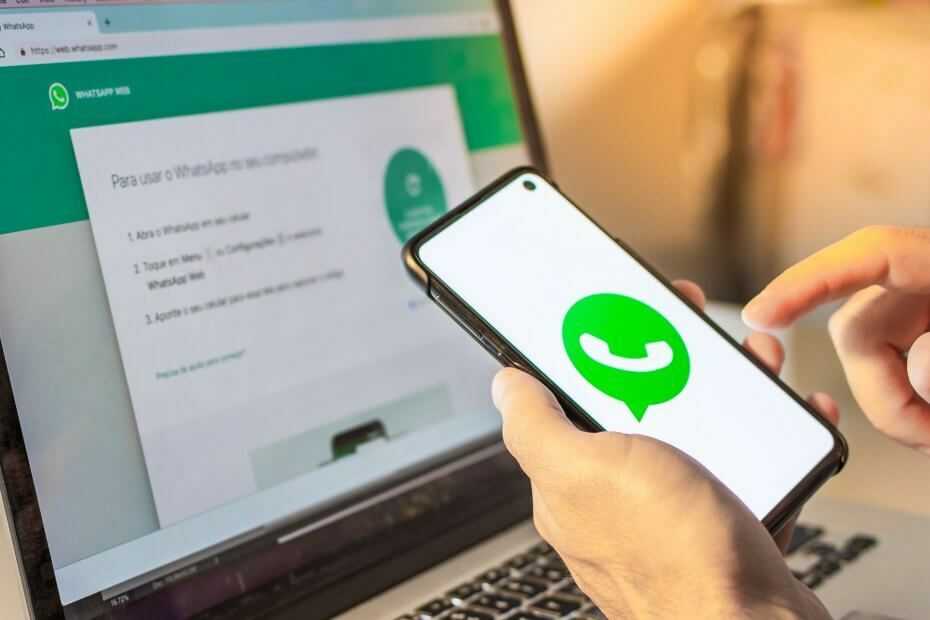
- การโยกย้ายอย่างง่าย: ใช้ตัวช่วย Opera เพื่อถ่ายโอนข้อมูลที่ออก เช่น บุ๊กมาร์ก รหัสผ่าน ฯลฯ
- เพิ่มประสิทธิภาพการใช้ทรัพยากร: หน่วยความจำ RAM ของคุณถูกใช้อย่างมีประสิทธิภาพมากกว่าในเบราว์เซอร์อื่น
- ความเป็นส่วนตัวที่เพิ่มขึ้น: รวม VPN ฟรีและไม่ จำกัด
- ไม่มีโฆษณา: Ad Blocker ในตัวช่วยเพิ่มความเร็วในการโหลดหน้าและป้องกันการทำเหมืองข้อมูล
- เป็นมิตรกับการเล่นเกม: Opera GX เป็นเบราว์เซอร์แรกและดีที่สุดสำหรับการเล่นเกม
- ดาวน์โหลด Opera
WhatsApp ปัจจุบันเป็นหนึ่งในแอพส่งข้อความที่ได้รับความนิยมมากที่สุดในตลาด แอปนี้มีผู้ใช้หลายล้านคนทั่วโลก และสามารถใช้ได้ทั้งบน iOS และ Android
อย่างไรก็ตาม คุณรู้หรือไม่ว่าคุณสามารถใช้ WhatsApp ใน. ของคุณได้ เว็บเบราว์เซอร์? ใช่แล้ว และวันนี้เราจะแสดงให้คุณเห็นว่าต้องทำอย่างไร
ฉันจะใช้ WhatsApp ในเบราว์เซอร์ได้อย่างไร
1. ใช้เว็บแอปพลิเคชัน WhatsApp
- เยี่ยมชม WhatsApp Web เว็บไซต์.
- เปิด WhatsApp บนโทรศัพท์ของคุณ
- แตะที่ เมนู หรือ การตั้งค่า แล้วเลือก WhatsAppWeb.
- ตอนนี้สแกนรหัส QR บนหน้าจอของคุณ
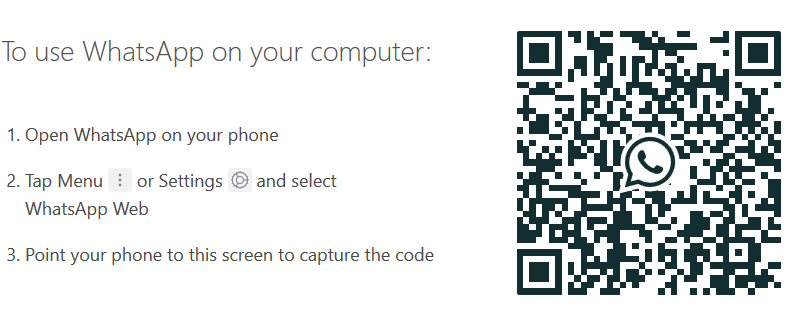
- หลังจากสแกนรหัสแล้ว WhatsApp จะโหลดในเบราว์เซอร์ของคุณ
บันทึก: โปรดทราบว่าคุณต้องเชื่อมต่อโทรศัพท์กับเครือข่ายเพื่อใช้ WhatsApp ในเว็บเบราว์เซอร์
แม้ว่าวิธีนี้ใช้ได้กับทุกเบราว์เซอร์ แต่เพื่อประสบการณ์ WhatsApp ที่ดีที่สุด เราขอแนะนำให้ใช้ โอเปร่า.
Opera ได้รวม Messenger และใช้งานได้กับ WhatsApp, Facebook, Telegram และ VK ทันที หากจำเป็น มีการผสานรวม Instagram ไว้ด้วย
เบราว์เซอร์ใช้ทรัพยากรของคุณค่อนข้างน้อย ดังนั้นจึงควรจัดการงานทุกประเภทได้อย่างง่ายดาย
Opera ยังมีการจัดการแท็บขั้นสูงที่ช่วยให้ค้นหาแท็บหรือจัดระเบียบให้เป็นพื้นที่ทำงานได้อย่างง่ายดาย
สำหรับการรักษาความปลอดภัย มีการป้องกันการติดตามในตัวรวมถึงการป้องกัน cryptominers เพื่อความปลอดภัยอีกชั้น มี VPN ฟรีพร้อมแบนด์วิดท์ไม่จำกัด
Opera นั้นยอดเยี่ยมสำหรับโซเชียลมีเดีย และเนื่องจากมันสร้างจากเอ็นจิ้น Chromium จึงควรทำงานร่วมกับส่วนขยายของ Chrome ได้เช่นกัน เบราว์เซอร์พร้อมใช้งานบนทุกแพลตฟอร์ม ดังนั้นอย่าลืมลองใช้ดู

โอเปร่า
หากคุณชอบเยี่ยมชมเว็บไซต์โปรดของคุณอย่างรวดเร็วและปลอดภัย ให้ลองใช้เบราว์เซอร์ Opera คุณอาจจะติดอยู่กับมัน
เข้าไปดูในเว็บไซต์
แม้ว่า WhatsApp จะใช้บนแอพมือถือเป็นส่วนใหญ่ แต่คุณควรจะเปิดใช้งานได้ในเว็บเบราว์เซอร์ของคุณหลังจากทำตามคำแนะนำในบทความนี้
 ยังคงมีปัญหา?แก้ไขด้วยเครื่องมือนี้:
ยังคงมีปัญหา?แก้ไขด้วยเครื่องมือนี้:
- ดาวน์โหลดเครื่องมือซ่อมแซมพีซีนี้ ได้รับการจัดอันดับยอดเยี่ยมใน TrustPilot.com (การดาวน์โหลดเริ่มต้นในหน้านี้)
- คลิก เริ่มสแกน เพื่อค้นหาปัญหาของ Windows ที่อาจทำให้เกิดปัญหากับพีซี
- คลิก ซ่อมทั้งหมด เพื่อแก้ไขปัญหาเกี่ยวกับเทคโนโลยีที่จดสิทธิบัตร (ส่วนลดพิเศษสำหรับผู้อ่านของเรา)
Restoro ถูกดาวน์โหลดโดย 0 ผู้อ่านในเดือนนี้
คำถามที่พบบ่อย
หากต้องการใช้ WhatsApp ในเว็บเบราว์เซอร์ของคุณ เพียงไปที่หน้าเว็บ WhatsApp แล้วสแกนโค้ด QR ด้วยแอป WhatsApp บนโทรศัพท์ของคุณ
การใช้ WhatsApp บนพีซีของคุณโดยไม่ต้องใช้โทรศัพท์อาจเป็นเรื่องยุ่งยาก แต่คุณอาจทำได้ด้วย โปรแกรมจำลอง Android.
ในการใช้ WhatsApp ใน Chrome คุณต้องไปที่เว็บไซต์ WhatsApp Web และทำตามคำแนะนำบนหน้าจอ
ไม่สามารถใช้ WhatsApp Web โดยไม่สแกนโค้ด QR ได้ คุณสามารถใช้อีมูเลเตอร์ Android และติดตั้ง WhatsApp เป็นวิธีแก้ปัญหา
หากต้องการใช้ WhatsApp ในเว็บเบราว์เซอร์ของคุณ เพียงไปที่หน้าเว็บ WhatsApp แล้วสแกนโค้ด QR ด้วยแอป WhatsApp บนโทรศัพท์ของคุณ
การใช้ WhatsApp บนพีซีของคุณโดยไม่ต้องใช้โทรศัพท์อาจเป็นเรื่องยุ่งยาก แต่คุณอาจทำได้ด้วย โปรแกรมจำลอง Android.
ในการใช้ WhatsApp ใน Chrome คุณต้องไปที่เว็บไซต์ WhatsApp Web และทำตามคำแนะนำบนหน้าจอ
ไม่สามารถใช้ WhatsApp Web โดยไม่สแกนโค้ด QR ได้ คุณสามารถใช้อีมูเลเตอร์ Android และติดตั้ง WhatsApp เป็นวิธีแก้ปัญหา


